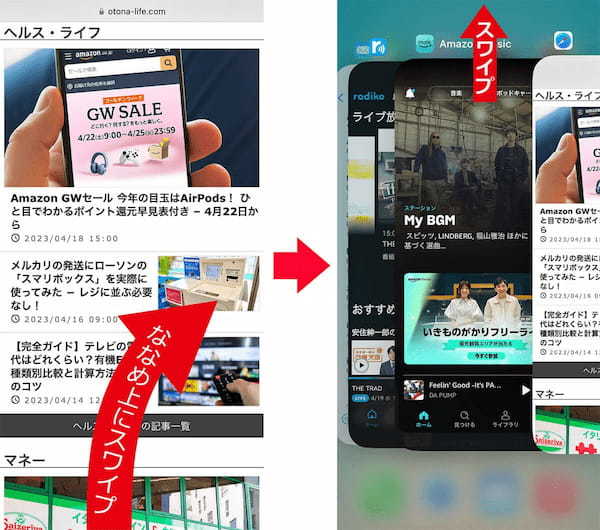iOS 17のアップデートから「iPhone 8/8 Plus」と「iPhone X」がサポートされないことなり、いよいよ上位機種のiPhone 13や14などに乗り換えようと思っている人も多いことでしょう。でも、iPhoneの上位モデルには、慣れ親しんだ“ホームボタン”がありません。「いったいどうやってホーム画面に戻るの?」と不安になる人もいるでしょう。そこで今回は、上位機種に乗り換えても困らないように、ホームボタンのないiPhoneの基本的な操作方法を紹介します。
目次
iPhone「ホームボタンあり」から「ホームボタンなし」に移行しても大丈夫?
【ホームボタンなし】iPhoneでホーム画面に戻る・稼働中のアプリ一覧を表示する方法
iPhone「ホームボタンあり」から「ホームボタンなし」に移行しても大丈夫?
日本では約半数の人がiPhoneを使っています。なかでも、低価格で購入できるiPhone SEやiPhone 8など、ホームボタンを搭載した機種を使っている人は多いことでしょう。
しかし、古いiPhoneを数年間使い続けていると、バッテリーの最大容量が80%を切るようになって、機種変更を検討せざるを得なくなってしまいます。そこで、気になるのがホームボタンの有無です。
2017年に発売されたiPhone X以降、上位機種の本体からはホームボタンがなくなったため、それが理由で新機種への乗り換えをためらっている人も多いのではないでしょうか?
そこで今回は、“ホームボタンあり”から“ホームボタンなし”のiPhoneに機種変更したときに役立つ基本的な操作方法を紹介します。
電源をオフにする方法やコントロールセンターを表示するジェスチャーなどが微妙に異なりますが、慣れてしまえばホームボタンありの機種から乗り換えても問題ありませんので、しっかり確認しておきましょう。

【ホームボタンなし】iPhoneでホーム画面に戻る・稼働中のアプリ一覧を表示する方法
ホームボタンありのiPhoneでは、アプリの起動中にホームボタンを押すとホーム画面に戻ることができますよね。でも、ホームボタンのないiPhoneの場合はどうすればいいのでしょうか?
ホームボタンなしのiPhoneでは、ディスプレイの下から上にまっすぐスワイプすれば、ホーム画面に戻ることができます。
ホームボタンのない機種でホーム画面に戻る手順
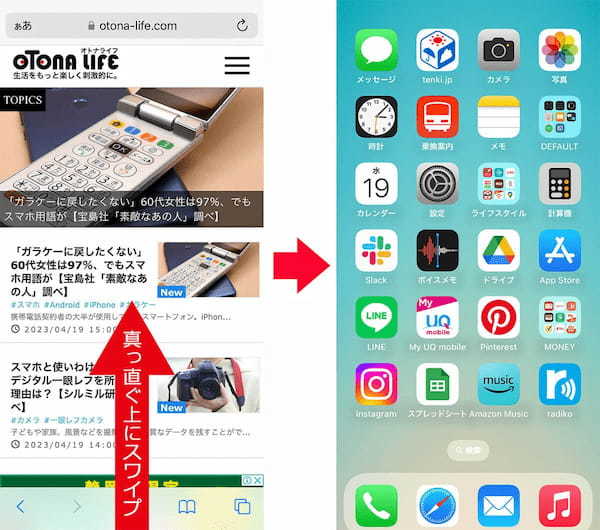
次に、バックグランドで起動しているアプリの一覧の表示方法も確認しておきましょう。ホームボタンのないiPhoneでは、ディスプレイ下部からななめ上にスワイプすればOKです。
ホームボタンのない機種で稼働中のアプリ一覧を表示する手順